Win7系统作为微软曾经的主力操作系统,至今仍有许多用户在使用。然而,在日常使用中,不少用户会遇到移动硬盘无法显示的问题,这不仅影响了数据的存取,也给用户带来了诸多不便。本文将详细介绍解决Win7不显示移动硬盘的方法,帮助用户快速排除故障,恢复移动硬盘的正常使用。
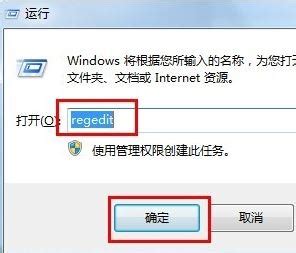
首先,我们需要明确移动硬盘无法显示的可能原因。这通常包括驱动程序问题、USB接口故障、电源供电不足、移动硬盘本身故障、系统设置错误以及病毒影响等多个方面。接下来,我们将逐一分析这些原因,并给出相应的解决策略。

一、检查USB接口和连接线

1. 验证USB接口是否正常工作。可以尝试将其他USB设备插入同一USB接口,看是否能正常工作。如果其他设备也无法识别,则可能是USB接口损坏或驱动程序存在问题。

2. 检查USB连接线是否完好。连接线长时间使用后可能出现磨损或断裂,导致信号传输不畅。可以尝试更换一根新的USB连接线来排除这一因素。

二、检查电源供电
对于需要外接电源的移动硬盘,如3.5寸移动硬盘,电源供电不足也可能导致无法识别。可以尝试以下方法:
1. 确认电源适配器的输出电压和电流是否与移动硬盘的要求相匹配。
2. 检查电源适配器是否损坏或老化,必要时更换一个新的电源适配器。
3. 将移动硬盘连接到其他电脑上测试,看是否能正常识别,以排除电源问题。
三、更新或重新安装驱动程序
1. 打开“设备管理器”,查看是否有未知设备或带有黄色感叹号的设备。如果有,则可能是驱动程序未正确安装或已损坏。
2. 右键点击未知设备或带有黄色感叹号的设备,选择“更新驱动程序软件”。系统会自动搜索并安装合适的驱动程序。
3. 如果自动更新无法解决问题,可以尝试手动下载并安装最新的驱动程序。可以到移动硬盘制造商的官方网站下载相应的驱动程序。
四、检查系统设置
1. 确认Win7系统是否已设置为允许显示所有设备和文件夹。在“文件夹选项”中,选择“查看”选项卡,确保“隐藏空的驱动器”和“隐藏受保护的操作系统文件(推荐)”等选项未被勾选。
2. 检查磁盘管理。打开“计算机管理”中的“磁盘管理”,查看是否有未分配的磁盘空间或未初始化的磁盘。如果有,则需要对其进行初始化或分配驱动器号。
3. 禁用USB选择性挂起设置。在“电源管理”中,找到“USB选择性挂起设置”并将其禁用。这可以防止系统在空闲时自动关闭USB设备以节省能源。
五、解决病毒和恶意软件影响
1. 运行杀毒软件对系统进行全面扫描和杀毒。确保系统中没有病毒或恶意软件在干扰移动硬盘的识别。
2. 如果杀毒软件扫描后发现问题,则按照杀毒软件的提示进行清理和修复。
六、尝试其他解决方法
1. 将移动硬盘插入电脑后面的USB接口。由于前面的USB接口可能受到机箱内部线路的干扰,导致信号传输不畅,因此可以尝试使用后面的USB接口来解决问题。
2. 重新启动电脑。有时简单的重启操作就能解决一些硬件识别问题。
3. 检查移动硬盘的分区格式。如果移动硬盘的分区格式与Win7系统不兼容(如NTFS格式在FAT32系统下无法识别),则需要将其重新格式化为兼容的格式。但请注意,格式化会清空硬盘上的所有数据,因此在操作前务必备份重要数据。
4. 使用数据恢复软件。如果以上方法都无法解决问题,且硬盘上的数据非常重要,可以考虑使用数据恢复软件来尝试恢复数据。但请注意,数据恢复软件并非万能,且操作不当可能导致数据进一步损坏。因此,在使用数据恢复软件时务必谨慎操作,并遵循软件的提示进行。
5. 寻求专业维修服务。如果以上所有方法都无法解决问题,则可能是移动硬盘本身存在硬件故障。此时,建议将移动硬盘送到专业的维修服务中心进行检修和维修。
综上所述,Win7不显示移动硬盘的问题可能涉及多个方面,包括USB接口、电源供电、驱动程序、系统设置、病毒影响等。在解决问题时,我们需要逐一排查这些可能的原因,并采取相应的解决策略。同时,我们也需要注意保护硬盘上的重要数据,避免在操作过程中造成数据丢失或损坏。希望本文能够帮助用户快速解决Win7不显示移动硬盘的问题,恢复硬盘的正常使用。
61.40M有信电话
24.55M1号社区
94.43M暗杀行动3无敌版
76.39M老爹意面馆中文版
57.03M萌萌爱答题
44.78M不高兴的侄女手机最新版
83.21M普通话测试appv5.8.0
58.49M银河机器勇士
24.53M不可能赛车特技3D
14.37M闪传2025
本站所有软件来自互联网,版权归原著所有。如有侵权,敬请来信告知 ,我们将及时删除。 琼ICP备2024021917号-2